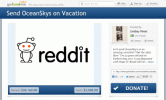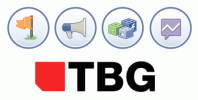Z Twittera można korzystać z dowolnego urządzenia podłączonego do Internetu. Możesz wysłać tweeta ze strony internetowej za pośrednictwem komputera stacjonarnego lub laptopa, o ile urządzenia mają połączenie Wi-Fi lub przewodowe połączenie z Internetem. Możesz także wysłać tweeta z aplikacji Windows 8 Modern na komputerze, co jest podobne do korzystania z aplikacji mobilnej.
Korzystanie z witryny Twitter

Zaloguj się do konta Twitter, którego używasz na swoim urządzeniu mobilnym na Świergot Strona internetowa. Lub kliknij Zapisz się jeśli nie masz konta na Twitterze.
Wideo dnia
Personalizacja swojej strony na Twitterze

W przeciwieństwie do aplikacji mobilnej, witryna Twitter umożliwia personalizację wyglądu Twojej strony na Twitterze. Aby dostosować swoją stronę na Twitterze, kliknij swoje zdjęcie profilowe i wybierz Ustawienia.

Kliknij Projekt aby zmienić wygląd swojej strony na Twitterze, a następnie kliknij Zapisz zmiany.

Aby kontrolować, które aplikacje mają dostęp do Twojego konta na Twitterze, kliknij Aplikacje. Kliknij Odbierz dostęp aby wyłączyć dowolną aplikację połączoną z Twoim kontem na Twitterze.
Tweetowanie z witryny Twitter

Aby wysłać tweeta z góry swojego kanału na Twitterze, kliknij wewnątrz pola tekstowego, wpisz wiadomość i kliknij Ćwierkać.
Wskazówka
Aplikacja klienta mobilnego nie oferuje opcji tweetowania z górnej części kanału Twittera.

Aby wysłać tweeta przez wyskakujące okienko, kliknij Ćwierkać przycisk.
Wskazówka
Wysyłanie tweeta tutaj za pośrednictwem wyskakującego okienka jest podobne do procesu aplikacji klienta mobilnego.

Wpisz wiadomość w wyskakującym okienku tekstowym i kliknij Ćwierkać.
Korzystanie z nowoczesnej aplikacji Windows 8 na Twitterze
Windows 8 Modern Desktop ma aplikację na Twittera, która jest podobna do aplikacji mobilnej.
Pobieranie i instalowanie nowoczesnej aplikacji Windows 8

Przejdź do Sklepu Windows na swoim komputerze, klikając Menu Start przycisk i wybór Sklep Windows.

Kliknij Strzałka w dół aby zobaczyć pełną listę swoich aplikacji.

Znajdź i kliknij Sklep Microsoft Ikona.

Wyszukaj Twittera. Wybierz Świergot wynik.

Po wybraniu odpowiedniej aplikacji kliknij zainstalować.

Kliknij Menu Start przycisk.

Kliknij Strzałka w dół aby zobaczyć pełną listę swoich aplikacji.

Kliknij na Świergot ikonę, aby otworzyć aplikację dla systemu Windows 8 Modern.
Wskazówka
Połowa aplikacji jest uporządkowana alfabetycznie, a druga połowa jest zorganizowana według kategorii.

Aplikacja Twitter Modern dla systemu Windows 8 jest podobna do aplikacji mobilnej: nie ma tylu opcji dostosowywania, co strona internetowa, a jedyną opcją wysłania tweeta jest skorzystanie z Ćwierkać Ikona.

Podobnie jak aplikacja mobilna Twitter, aplikacja Twitter Modern dla systemu Windows 8 otwiera tweety w innym oknie.
Wskazówka
Dopóki masz połączenie z Internetem na urządzeniu, z którego korzystasz, możesz uzyskać dostęp do Twittera z dowolnego miejsca i z dowolnego urządzenia.